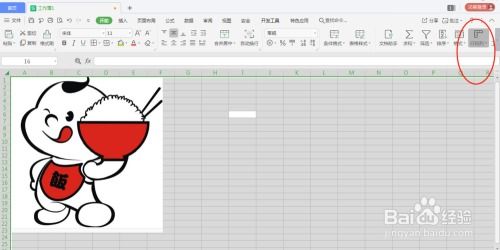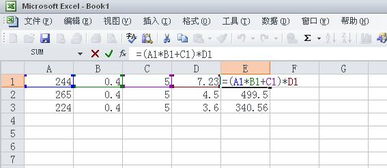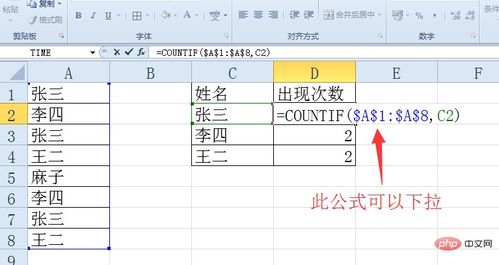Excel技巧:轻松保留两位有效数字
在Excel中处理数据时,保留两位有效数字是一个常见的需求。有效数字是指在表示一个数时,从左边第一个不是零的数字起,到精确到的位数止,所有的数字都叫做这个数的有效数字。本文将从多个维度介绍如何在Excel中保留两位有效数字,以满足不同用户的需求。

一、通过设置单元格格式保留两位小数
这是最简单也是最常用的方法。首先,你需要选中需要保留两位小数的单元格或单元格区域。可以通过鼠标拖动来选择单个单元格、一列、一行或者多个连续/不连续的单元格。
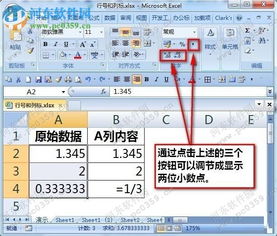
选中后,右键单击选中的区域,在弹出的菜单中选择“设置单元格格式”选项,或者使用快捷键Ctrl+1。这样会打开“设置单元格格式”对话框。在对话框中,切换到“数字”选项卡,在“分类”列表框中选择“数值”选项。然后在右侧的“小数位数”框中,将数字设置为“2”。你还可以根据需要设置其他选项,如是否使用千位分隔符等。设置完成后,点击“确定”按钮,所选区域的数据就会按照设置显示为保留两位小数的形式。

Excel的菜单栏上也提供了快速设置小数位数的按钮。你可以直接在菜单栏上找到“开始”选项卡,然后点击“数字”组中的“增加小数位数”或“减少小数位数”按钮,直到数字显示为保留两位小数为止。但需要注意的是,这种方法只是改变了数字的显示方式,并没有真正改变单元格中的数值。
二、使用ROUND函数进行四舍五入
如果你需要真正改变单元格中的数值,那么使用ROUND函数是一个不错的选择。ROUND函数用于对数值进行四舍五入处理,并返回四舍五入后的结果。
ROUND函数的语法是:ROUND(number, num_digits)。其中,number是需要进行四舍五入的数值或包含数值的单元格引用,num_digits是需要保留的小数位数。对于要保留两位小数的情况,这个参数就设置为“2”。
例如,在单元格A1中有一个数值3.14159,你想在B1单元格中得到保留两位小数后的结果。你可以在B1单元格中输入公式“=ROUND(A1, 2)”,然后按下回车键,B1单元格就会显示3.14。如果数据较多,你可以将公式向下或向右填充,对其他单元格中的数据进行同样的处理。
ROUND函数的结果是一个真正的四舍五入后的数值,而不是仅仅改变了显示格式。因此,在进行后续计算时,Excel会使用ROUND函数处理后的结果进行计算。
三、使用TEXT函数进行文本格式化
有时候,你可能需要将数值格式化为文本,并保留两位小数。这时,你可以使用TEXT函数。TEXT函数将数值转换为文本,并根据指定的数字格式代码对文本进行格式化。
TEXT函数的语法是:TEXT(value, format_text)。其中,value是需要格式化为文本的数值,format_text是数字格式文本。对于保留两位小数的情况,你应该在format_text参数中输入“0.00”。
例如,在单元格A2中有一个数值123.456,你想在C2单元格中得到保留两位小数并以文本形式显示的结果。你可以在C2单元格中输入公式“=TEXT(A2, "0.00")”,然后按下回车键,C2单元格就会显示“123.46”。需要注意的是,TEXT函数返回的是文本型数字,如果你希望将其转换为数字类型以便进行后续计算,可以使用“=TEXT(A2, "0.00")”的公式。
四、自定义格式化工具
Excel还提供了自定义格式化工具,你可以根据个人需求进行格式化设置。选中需要格式化的单元格或一组单元格,右键点击,选择“格式化单元格”。在打开的“格式单元格”对话框中,选择“数字”选项卡。然后在“分类”列表中选择“自定义”。在“类型”框中输入格式化代码,代码为“0.00”。点击“确定”按钮完成格式化。
格式化代码中的“0”表示如果数值不足两位有效数字,则在小数点前补“0”;“.”表示小数点;“00”表示如果数值不足两位有效数字,则在小数点后补“0”。这样,所选单元格的数值就会被格式化为只保留两位有效数字的格式。
五、通过记事本转化显示格式为数值
如果你已经将数据按照上述设置单元格格式的方法调整为了保留两位小数,但希望这些显示格式真正转化为数值,可以使用记事本的方法。
首先,复制那些需要转化的单元格。然后,打开记事本或其他文本编辑器,将复制的内容粘贴进去。接着,再次复制记事本中的内容,并粘贴回Excel表格中。此时,你会发现这些数字已经真正变成了保留两位小数的数值。这种方法虽然有些繁琐,但可以有效地将显示格式转化为数值。
六、设置工作簿的计算精度
在Excel中,你还可以设置整个工作簿的计算精度,使其按照显示的精度进行计算。但这通常不是推荐的做法,因为它可能会影响到工作簿中其他数据的计算精度。
如果你确实需要这样做,可以点击“文件”选项卡(或Office按钮,取决于Excel版本),选择“选项”。在“Excel选项”对话框中,选择“高级”。在“计算此工作簿时”部分,选择“将精度设为所显示的精度”。完成设置后点击“确定”按钮。需要注意的是,执行此设置时最好只打开需要设置的单一工作簿,设置完毕后建议将该选项的勾选去除。
总结
在Excel中保留两位有效数字有多种方法,每种方法都有其适用的场景。通过设置单元格格式,你可以快速改变数字的显示方式,但不影响其实际值;使用ROUND函数,你可以真正改变单元格中的数值;TEXT函数则可以将数值格式化为文本并保留两位小数;自定义格式化工具则提供了更灵活的格式化选项;通过记事本的方法,你可以将显示格式转化为数值;而设置工作簿的计算精度则是一个需要谨慎使用的选项。
根据你的具体需求,选择最适合的方法,可以让你的数据处理工作更加高效和准确。
- 上一篇: 春节为啥要吃饺子?背后的由来与美好寓意你知道吗?
- 下一篇: 如何让微信朋友圈昵称闪耀金色光芒?
-
 Excel中轻松输入身份证号码的技巧资讯攻略11-24
Excel中轻松输入身份证号码的技巧资讯攻略11-24 -
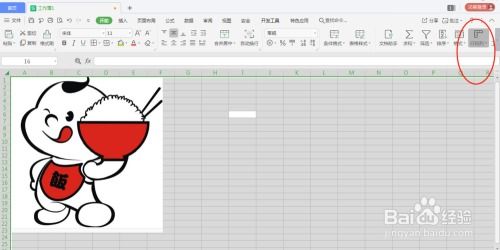 Excel绘图技巧:轻松创建专业级图表资讯攻略11-17
Excel绘图技巧:轻松创建专业级图表资讯攻略11-17 -
 Excel表格美化技巧:轻松学会插入斜划线资讯攻略11-12
Excel表格美化技巧:轻松学会插入斜划线资讯攻略11-12 -
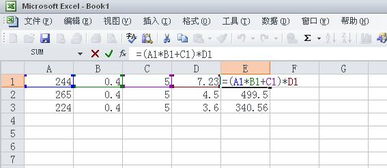 Excel中轻松掌握开方函数输入技巧资讯攻略11-10
Excel中轻松掌握开方函数输入技巧资讯攻略11-10 -
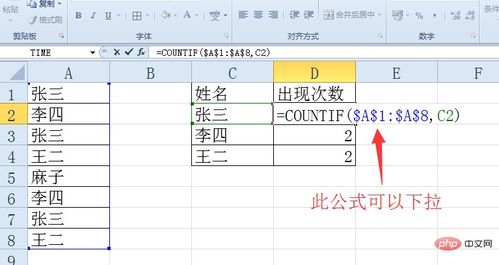 Excel技巧:轻松按姓名统计数量资讯攻略11-16
Excel技巧:轻松按姓名统计数量资讯攻略11-16 -
 Excel轻松实现窗口冻结技巧资讯攻略11-23
Excel轻松实现窗口冻结技巧资讯攻略11-23